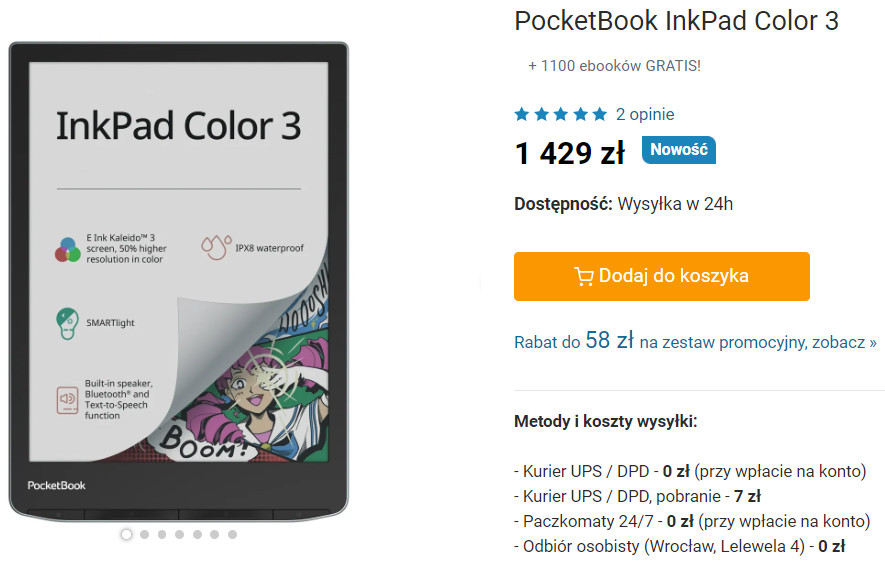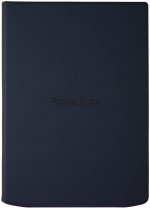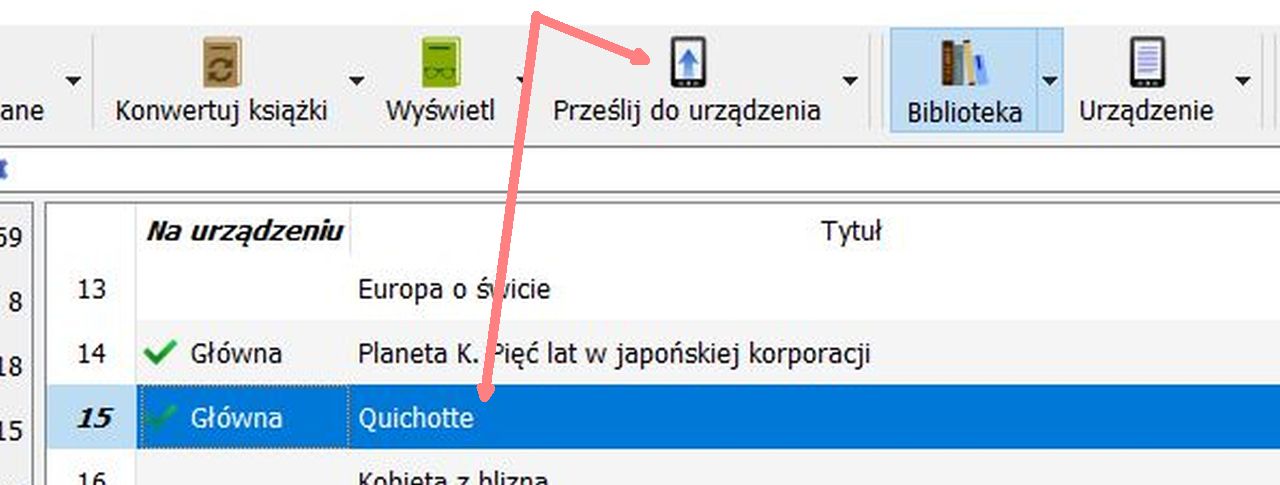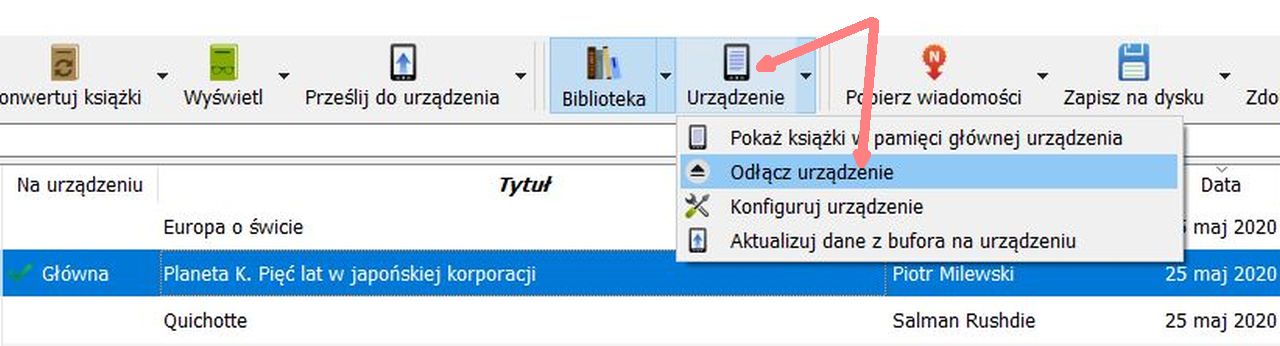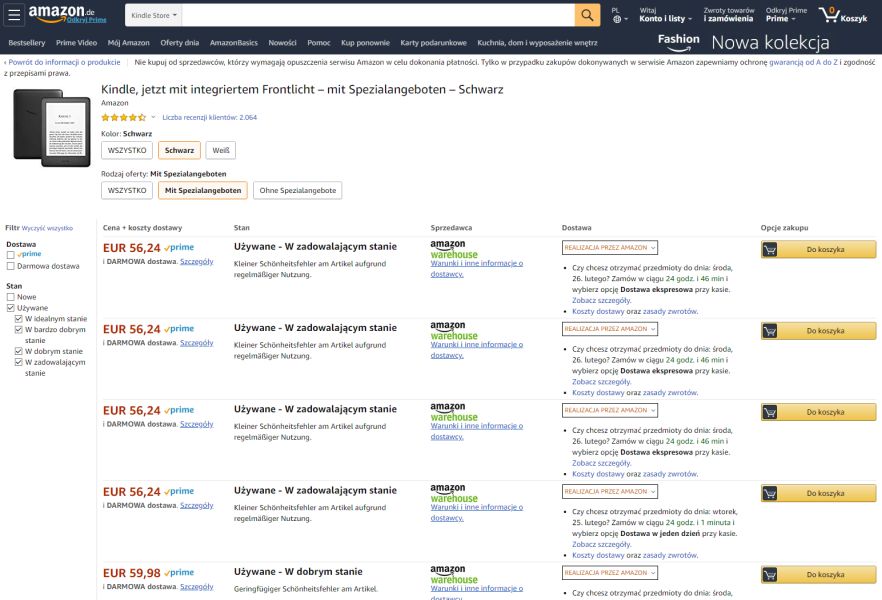Zapraszam do lektury kolejnego poradnika na temat oferty czytników książek marki PocketBook. Podobny wpis poświęciłem wcześniej czytnikom Kobo, gdy producent zdecydował się zaoferować je oficjalnie na polskim rynku. PocketBook to w Polsce jedna z najpopularniejszych marek czytników książek elektronicznych. Wynika to m.in. z ich pełnego spolszczenia i dostępności zarówno w sklepie oficjalnego dystrybutora jak i u większości internetowych sprzedawców elektroniki użytkowej. W roku 2024 zadebiutowało kilka nowych modeli PocketBooków, więc to dobra okazja aby przyjrzeć się bieżącej ofercie tego producenta.

PocketBook InkPad 4
Czytniki marki PocketBook obecne są na rynku od 2008 roku. Firma o ukraińskim rodowodzie, ma obecnie siedzibę w Szwajcarii. Na swoim koncie posiada kilka innowacyjnych rozwiązań. Jako pierwsza wprowadziła w 2014 roku do sprzedaży czytnik wodoodporny (PocketBook Aqua) oraz jako pierwsza w Europie zaoferowała czytnik z kolorowym ekranem nowej generacji - Kaleido (PocketBook Color).
Na moim blogu do tej pory zrecenzowałem obszernie siedemnaście różnych modeli czytników tej marki, począwszy od PocketBooka Basic Touch w 2015 roku do InkPada Color 3 w roku 2023. Bazując na tym doświadczeniu, zapraszam do przeglądu bieżącej oferty firmy.
PocketBook – wspólne cechy
Czytniki marki PocketBook są mocno osadzone na polskim rynku. Producent zadbał o ich pełne spolszczenie, poczynając od polskiego menu urządzeń i klawiatury ekranowej, po słowniki uwzględniające język polski.
Czytnik książek kojarzone są głównie z ekranami wykonanymi w technologii papieru elektronicznego. Chodzi w nich o wrażenia zbliżone do korzystania z książek papierowych oraz długi czas pracy na baterii. Wszystkie czytniki PocketBook mają takie właśnie ekrany pochodzące z firmy E-Ink. Poszczególne modele różnią się jednak rozmiarami i generacjami ekranów (w tym jeden z nich ma ekran kolorowy).
Wszystkie czytniki PocketBook (poza modelem InkPad X Pro) pracują pod Linuksem, co oznacza, że nie mają one dostępu do tak wielu aplikacji jak to jest zwykle w przypadku urządzeń pracujących pod kontrolą systemu Android. Pozostawiono jednak użytkownikowi całkiem sporą swobodę w zakresie korzystania z czytnika i dopasowania go do własnych potrzeb. Można więc m.in. ustawić własny wygaszacz ekranu, zmodyfikować sporo domyślnych ustawień czytnika i nawet doinstalować kilka programów, jak KOReader, CoolReader, Taranis czy proste gry. Ale ogólnie ideą czytników tej marki jest skupienie wokół książki, a nie mnogości aplikacji.
Czytniki PocketBook obsługują bardzo dużo formatów plików, zarówno e-booków jak i graficznych (w tym komiksów), a niektóre także plików dźwiękowych (audiobooki). Co prawda PocketBooki najlepiej sobie radzą z najpopularniejszym u nas formatem EPUB, ale i z FB2 czy MOBI także dają radę. Znajdziemy tu także rozbudowane narzędzia ułatwiające wyświetlanie i płynne czytanie plików PDF i DjVu, co w czytnikach zawsze jest problematyczne. PocketBooki w Polsce nie są zintegrowane z żadnym sklepem, ale książki w formacie EPUB można kupić w każdej polskiej księgarni internetowej sprzedającej e-booki, m.in.: Ebookpoint, Publio, Virtualo czy Woblink.

Czy w tańszych, czy w droższych Pocketbookach - obecne są fizyczne przyciski zmiany stron
Wszystkie, nawet te najtańsze modele marki PocketBook, posiadają fizyczne przyciski zmiany stron. Od lat widać trend do likwidowania takowych przycisków w telefonach, tabletach czy właśnie w czytnikach. Pozwala to producentom ograniczać koszty wytwarzania tego typu urządzeń. Jednak w przypadku czytania, fizyczne klawisze zmiany stron zwykle znakomicie to uprzyjemniają.
Gdy po raz pierwszy włączam jakiegoś PocketBooka, zwykle sprawdzam m.in. czy pojawiła się w nim czcionka, która będzie ładnie wyglądała na ekranie E-Ink. Pośród krojów dostarczanych przez producenta, nie znajduję takiego, którego bym chciał używać. To nie tylko kwestia gustu, ale i dopasowania do ekranu E-Ink. Dlatego wgrywam własne czcionki (np. Bookerly, Caecilia, Bitter).
PocketBooki, choć działają sprawnie i stabilnie, nie należą jednak do najszybszych urządzeń tego typu na rynku. Pod względem czasu reakcji na działania użytkownika czy np. podczas przetwarzania plików PDF, powinny działać szybciej.
Podsumowując, wszystkie czytniki (poza InkPadem X Pro, który pracuje pod Androidem) działają z bardzo podobnym oprogramowaniem i mają w zasadzie takie same podstawowe funkcje:
- polskie menu (w tym klawiatura ekranowa ułatwiająca wyszukiwanie słów z uwzględnieniem polskich znaków, słownik angielsko-polski);
- współpraca z polskimi wypożyczalniami e-booków działającymi na czytnikach – Legimi i Empik Go;
- zgromadzenie wszystkich wgranych e-booków w jednym miejscu – czytnikowej biblioteczce (bez względu na ich pochodzenie, w tym także e-booków z wypożyczalni);
- możliwość wgrywania plików przez kabel USB lub bezprzewodowo (wysyłka przez Send-to-PocketBook, synchronizacja z chmurą Dropbox);
- komunikacja przez wi-fi (2,4 GHz);
- czytanie wielu formatów plików.
Poszczególne modele różni zaś przede wszystkim wielkość i rozdzielczość ekranu, rodzaj wbudowanego oświetlenia, wzornictwo. Ponadto w droższych modelach znajdziemy dodatkowe cechy jak wmontowany głośnik, wodoodporność, opcję ładowania bezprzewodowego czy łączność BlueTooth (audio, pilot zdalnej zmiany stron).
Legimi i Empik Go
Na szczególną uwagę zasługuje współpraca z obydwoma polskimi wypożyczalniami e-booków działającymi na czytnikach, czyli Legimi i Empik Go. Co prawda te usługi dostępne są także na czytnikach innych marek, ale na PocketBookach są one obsługiwane najlepiej. Wynika to m.in. z faktu, że na czytnikach Kindle trzeba korzystać z zewnętrznej aplikacji (MS Windows lub macOS) oraz są ograniczenia ilościowe wypożyczanych e-booków (7 lub 10 na miesiąc). Zaś aplikacja na inkBooki ma bardzo skromne możliwości (np. brak możliwości wybrania własnej czcionki czy współpracy ze słownikami). No i wypożyczone e-booki na PocketBooku (podobnie jak na Kindle) lądują w czytnikowej biblioteczce, co daje znacznie więcej możliwości, niż w inkBookach. Poniższa tabela podsumowuje opcje korzystania z wypożyczalni Legimi na wszystkich czytnikach z bieżącej oferty PocketBook (nie dotyczy InkPada X Pro, który ma inny system operacyjny).
|
E-booki z wypożyczalni Legimi |
PocketBook |
Kindle |
inkBook |
|
Aplikacja wypożyczalni w czytniku |
tak |
nie |
tak |
|
Synchronizacja z wypożyczalnią bez komputera |
tak |
nie |
tak |
|
Wypożyczenia e-booków bez miesięcznych limitów |
tak |
nie |
tak |
|
Wypożyczone e-booki widoczne w biblioteczce czytnika |
tak |
tak |
nie |
|
Wyświetlanie tekstu przy użyciu własnej czcionki |
tak |
tak |
nie |
|
Dostęp do słowników w wypożyczonych e-bookach |
tak |
tak |
nie |
|
Dodawanie notatek i zakreśleń tekstu |
tak |
tak |
nie |
|
Wyświetlanie tekstu w trybie odwróconym (nocnym) |
tak |
tak |
nie |
|
Dostęp do pełnego katalogu wypożyczalni na czytniku |
nie |
nie |
tak |
Wspomniana czytnikowa biblioteczka także jest jedną z mocniejszych stron marki, ponieważ umożliwia rozbudowane opcje wyświetlania, sortowania i filtrowania zawartości m.in. według typów plików, katalogów, kolekcji, autorów czy kolejności otwarcia.
Czytniki PocketBook – przegląd
PocketBook oferuje obecnie osiem modeli różniących się istotnie pod względem sprzętowym, a co za tym idzie również cenowym.
PocketBook Basic Lux 4
To podstawowy czytnik, w którym jest dotykowy ekran E-Ink Carta (z wbudowanym oświetleniem) o przekątnej sześciu cali (15,2 cm) i rozdzielczości 212 ppi (1024×758 pikseli). Czytnik ma wszystkie podstawowe funkcje, tak jak inne urządzenia tej marki. Dzięki wi-fi może korzystać z dysku sieciowego Dropbox i bezprzewodowej wysyłki Send-To-PocketBook oraz polskich wypożyczalni Legimi i Empik Go.

PocketBook Basic Lux 4
Czytnik wyróżnia to, że jest stosunkowo lekki (155 g). Jednak ma także dość delikatną obudowę. Dlatego do tego modelu polecam okładkę z elastycznymi silikonowymi pleckami (więcej we wpisie „SILIKONOWE okładki na czytniki PocketBook z aliexpress.com”). Warto też wiedzieć, że to jedyny czytnik z bieżącej oferty, który ma gniazdo microUSB, a nie USB-C. Do zalet należy zaliczyć duże i wygodne przyciski zmiany stron, umieszczone na froncie poniżej ekranu.
PocketBook Basic Lux 4 w ofercie polskiego dystrybutora (źródło: czytio.pl)
Więcej na jego temat można znaleźć we wpisie „Premiera: PocketBook Basic Lux 4 – prosty czytnik z Legimi i Empik Go”. W sklepie dystrybutora PocketBook Basic Lux 4 dostępny jest obecnie w cenie 479 PLN.
PocketBook Verse (Empik GoBook 2.0)
W PocketBook Verse także jest dotykowy ekranem E-Ink Carta o przekątnej sześciu cali (15,2 cm) i rozdzielczości 212 ppi (1024×758 pikseli). Jednak tu wbudowane oświetlenie wyposażono w funkcję (SMARTlight) pozwalającą regulować nie tylko jego natężenie ale i temperaturę barwową. Verse ma także inną obudowę o wzmocnionej (w porównaniu do Basic Lux 4) konstrukcji wnętrza i mniejszych, inaczej ułożonych przyciskach. Jeśli 8 GB pamięci nie wystarczy, można skorzystać z karty microSD (do 128 GB). Podobnie jak dalej omawiane modele, ma on możliwość wyświetlania obrazu w trybie odwróconym (biały tekst na czarnym tle).
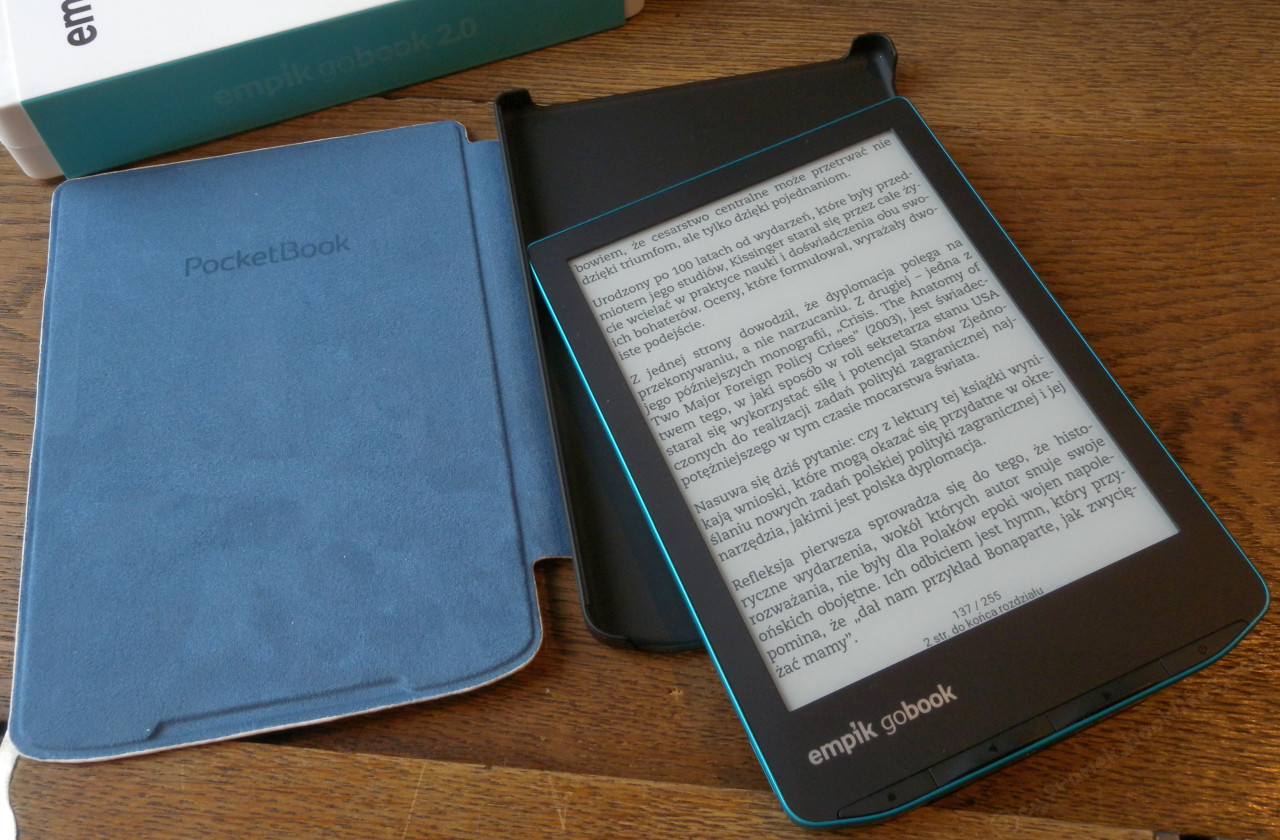
PocketBook Verse jako Empik GoBook 2.0
Tu także zajdziemy wszystkie podstawowe funkcje, jak obsługa wypożyczalni e-booków i bezprzewodową wysyłkę (Dropbox, Send-to-PocketBook). Moim zdaniem to najlepszy z najtańszych czytników z przeznaczeniem do korzystania głównie z wypożyczalni Legimi i Empik Go. Jego główni konkurenci w podobnej cenie to Kindle 11 i inkBook Calypso Plus. Choć Verse jest trochę droższy od Kindle 11 (oferowanego za 510 PLN), to ma fizyczne przyciski zmiany stron. Choć Verse jest też droższy od inkBooka Calypso Plus (oferowanego za 549 PLN) to działa stabilnie i lepiej współpracuje z Legimi i Empik Go.
PocketBook Verse w ofercie polskiego dystrybutora (źródło: czytio.pl)
Więcej na jego temat można znaleźć w recenzji bliźniaczego czytnika, sprzedawanego pod marką Empik GoBook 2.0 - „Recenzja: Empik GoBook 2.0 - firmowy czytnik wypożyczalni Empik Go”. Zachęcam też do lektury recenzji tego modelu: „Recenzja: PocketBook Verse – niedrogi czytnik do Legimi i Empik Go”. Polecam też moją recenzję PocketBooka Verse (wpis znajduje się tutaj). W sklepie dystrybutora PocketBook Verse dostępny jest obecnie w cenie 569 PLN (szaro-niebieski i mglisto-szary).
PocketBook Verse Pro
PocketBook Verse Pro ma taką samą obudowę jak wcześniej wspomniany Verse, ale różni się ekranem. Tu zastosowano sześciocalowy E-Ink Carta ale o najwyższej dostępnej rozdzielczości 300 ppi (1448×1072 piksele). Tu także wbudowane oświetlenie ma regulowaną temperaturę barwową. Czytnik jest wodoodporny i wyposażony w obsługę audio. Oznacza to, że można korzystać z mechanicznego lektora (Ivona) oraz odtwarzać audiobooki czy podcasty wgrane do pamięci urządzenia na przykład w formacie MP3 (jest specjalna aplikacja zapamiętująca ostatnio odtwarzane miejsce) czy inne pliki dźwiękowe.
PocketBook Verse Pro w ofercie polskiego dystrybutora (źródło: czytio.pl)
Więcej na jego temat można znaleźć w tekście „Zapowiedź: Dwa nowe czytniki z ekranem 6 cali - PocketBook Verse i PocketBook Verse Pro” oraz omówieniu zmian konstrukcyjnych tej serii „Jak wygląda PocketBook Verse Pro OD ŚRODKA?”. W sklepie dystrybutora PocketBook Verse Pro dostępny jest obecnie w cenie 759 PLN (czerwony i lazurowy). Warto też sprawdzić cenę w polskim Amazonie, gdzie dostępna jest także wersja z czerwoną i lazurową obudową.
Zestawienie parametrów czytników PocketBook z ekranem 6 cali
|
|
PocketBook Basic Lux 4 (PB 618) |
PocketBook Verse (PB 629) |
PocketBook Verse Pro (PB 634) |
|
ekran (przekątna) |
15,2 cm (6”) |
15,2 cm (6”) |
15,24 cm (6”) |
|
ekran [piksele] |
E-Ink Carta 1024×758 (212 ppi) |
E-Ink Carta 1024×758 (212 ppi) |
E-Ink Carta 1448×1072 (300 ppi) |
|
płaski front |
nie |
nie |
nie |
|
ekran dotykowy |
tak |
tak |
tak |
|
wodoodporność |
nie |
nie |
tak |
|
wbudowane oświetlenie |
tak |
tak |
tak |
|
regulacja temperatury barwowej oświetlenia |
nie |
tak (SMARTlight) |
tak (SMARTlight) |
|
pamięć wewnętrzna [GB] |
8 |
8 |
16 |
|
procesor [GHz] |
1,0 (dwurdzeniowy) |
1,0 (dwurdzeniowy) |
1,0 (dwurdzeniowy) |
|
pamięć operacyjna RAM [MB] |
512 |
512 |
512 |
|
masa [g] |
155 |
182 |
186 |
|
wymiary [mm] |
161,3×108×8 |
156×108×7,6 |
156×108×7,6 |
|
fizyczne przyciski zmiany stron |
tak |
tak |
tak |
|
kolor obudowy |
czarny |
||
|
aplikacja Legimi |
tak |
tak |
tak |
|
aplikacja Empik Go |
tak |
tak |
tak |
|
audio |
nie |
nie |
tak (MP3, M4B) przez adapter lub BT |
|
dodatkowe uwagi |
słowniki ABBY Lingvo (m.in. EN-PL), karta microSD do 128 GB, Send-to-PocketBook, Dropbox, wybudzanie przez okładkę, microUSB, Legimi, Empik Go |
słowniki ABBY Lingvo (m.in. EN-PL), karta microSD do 128 GB, Send-to-PocketBook, Dropbox, wybudzanie przez okładkę, USB-C, opcja wyświetlania w trybie odwróconym, Legimi, Empik Go z wyświetlaniem katalogu |
słowniki ABBY Lingvo (m.in. EN-PL), Send-to-PocketBook, Dropbox, akcelerometr, wybudzanie przez okładkę, TTS (Ivona), USB-C, opcja wyświetlania w trybie odwróconym, Legimi, Empik Go |
|
premiera rynkowa [rok] |
2023 |
2023 |
2023 |
|
cena katalogowa [PLN] |
PocketBook Era
PocketBook Era ma ekran nowszej generacji E-Ink Carta 1200, co oznacza trochę szybszą zmianę stron (w porównaniu do wcześniej opisywanych modeli). Jest on też większy, bo o przekątnej siedmiu cali i najwyższej rozdzielczości 300 ppi (1680×1264 piksele). Nad ekranem znajduje się dodatkowa warstwa, która go chroni i powoduje, że czytnik ma płaski front (podobnie jak to jest np. w tabletach). PocketBook Era wyróżnia się proporcjami obudowy. Jest ona bardziej kwadratowa w porównaniu do reszty PocketBooków. Fizyczne przyciski umieszczono na froncie, ale z boku ekranu. Dla mnie to wygodne rozwiązanie.
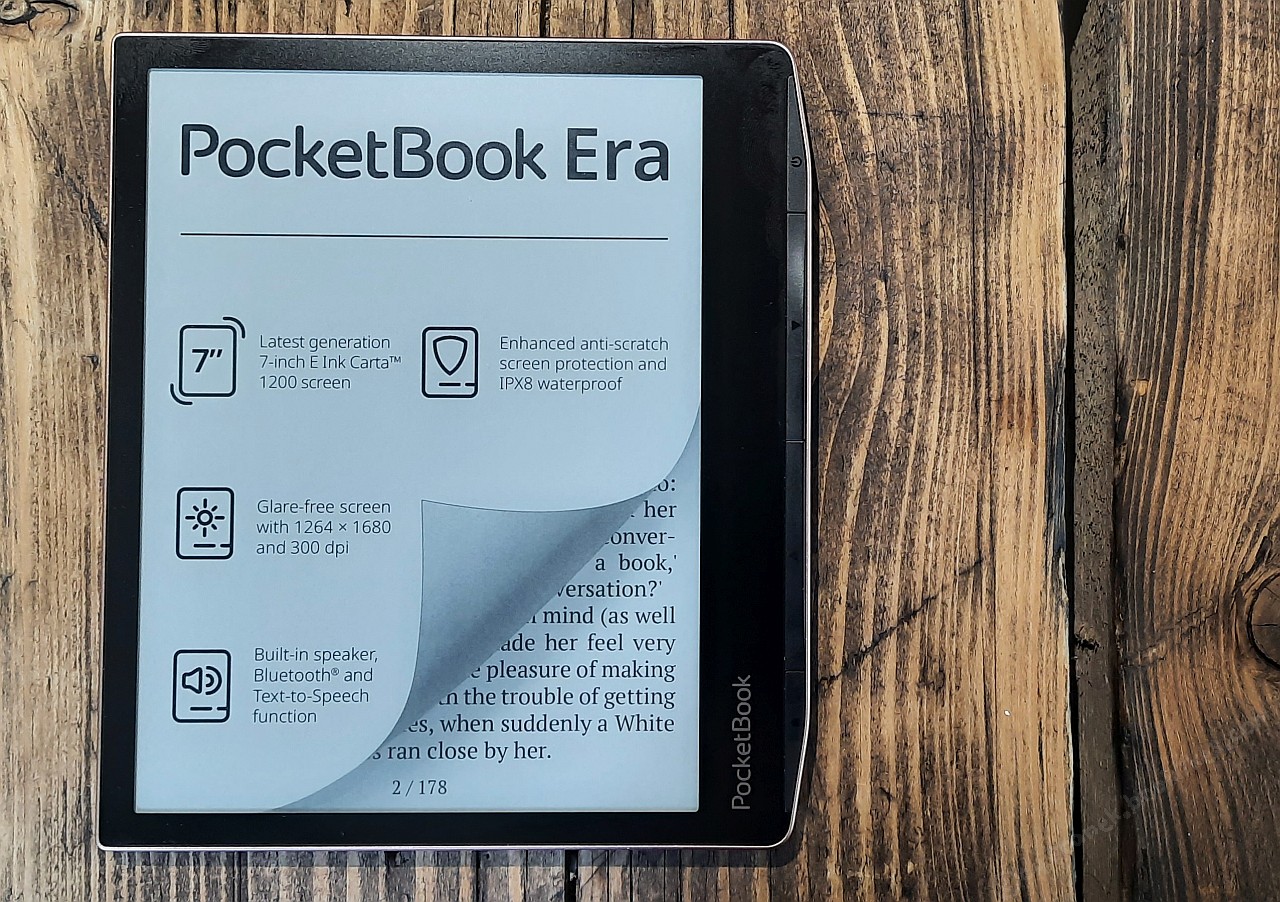
PocketBook Era
W Erze jest sporo dodatków, które uzupełniają standardowe funkcje czytnika. Obok zwykłego odsłuchu plików audio (w tym audiobooków np. w formacie MP3) przez przejściówkę (USB C-minijack), jest także łącze bezprzewodowe BT (audio, pilot zdalnej zmiany stron) i wbudowany głośnik. Czytnik jest także wodoodporny. Uzupełnieniem jest opcja zamontowania okładki umożliwiającej bezprzewodowe ładowanie akumulatora.
PocketBook Era w ofercie polskiego dystrybutora (źródło: czytio.pl)
Więcej na jego temat można znaleźć we wpisie „Recenzja: PocketBook Era z siedmiocalowym ekranem E-Ink Carta 1200” oraz „Test: PocketBook Era – jak działa BEZPRZEWODOWE ładowanie w praktyce”. W sklepie dystrybutora czytnik PocketBook Era oferowany jest obecnie w cenie 969 PLN (srebrny 16 GB) oraz 1099 PLN (miedziany z 64 GB).
PocketBook InkPad 4
PocketBook InkPad 4 ma ekran o przekątnej 7,8 cala (19,81 cm) E-Ink Carta 1200 o najwyższej rozdzielczości 300 ppi (1872×1404 piksele). Tu także producent nad ekranem umieścił dodatkową warstwę chroniącą ekran, więc front czytnika jest płaski. Oczywiście ekran jest dotykowy, a wbudowane oświetlenie ma regulowaną temperaturę barwową. Fizyczne przyciski zmiany stron umieszczone są tu na froncie, przy dolnej krawędzi obudowy.

PocketBook InkPad 4
W czytniku znajdziemy dodatki, które mogą uzupełniać jego podstawowe zadania. Jednym z nich jest obsługa audio, zarówno przez przejściówkę (USB-C-minijack) jak i BT oraz głośnik (umieszczony na prawej krawędzi obudowy). Sprzęt jest wodoodporny. Można opcjonalnie zamontować okładkę umożliwiającą bezprzewodowe ładowanie. Gniazdo USB-C ma funkcję USB-OTG, a więc jeśli 32 GB nie wystarczą, da się podłączyć pamięć zewnętrzną.
PocketBook InkPad 4 w ofercie polskiego dystrybutora (źródło: czytio.pl)
Więcej na jego temat można znaleźć we wpisie „Zapowiedź: PocketBook InkPad 4 z ekranem 7,8 cala – następca InkPada 3”. W sklepie dystrybutora czytnik PocketBook InkPad 4 oferowany jest obecnie w cenie 1259 PLN.
PocketBook InkPad Color 3
PocketBook InkPad Color 3 jak sama nazwa wskazuje, to czytnik z kolorowym ekranem, co wciąż jest nowością wśród tego typu urządzeń. W tym czytniku zastosowano najnowszej ekran typu E-Ink Kaleido 3 (najnowszej generacji). Cechuje się on tym, że nad ekranem czarno-białym (300 ppi, 1872×1404 piksele) znajduje się siatka kolorowych pikseli o mniejszej rozdzielczości (150 ppi, 702×936 pikseli). Z tego powodu ekran jest trochę ciemniejszy (dobrze jest mieć włączone wbudowane oświetlenie) od tego co znamy ze „zwykłych” czarno-białych czytników. Ale możliwość wyświetlania kolorów (4096) może zrekompensować tę niedogodność. Czytnik może być bardzo dobrym rozwiązaniem dla tych wszystkich, których męczą ekrany tabletów czy smartfonów, a chcą czy potrzebują czytać w kolorze.
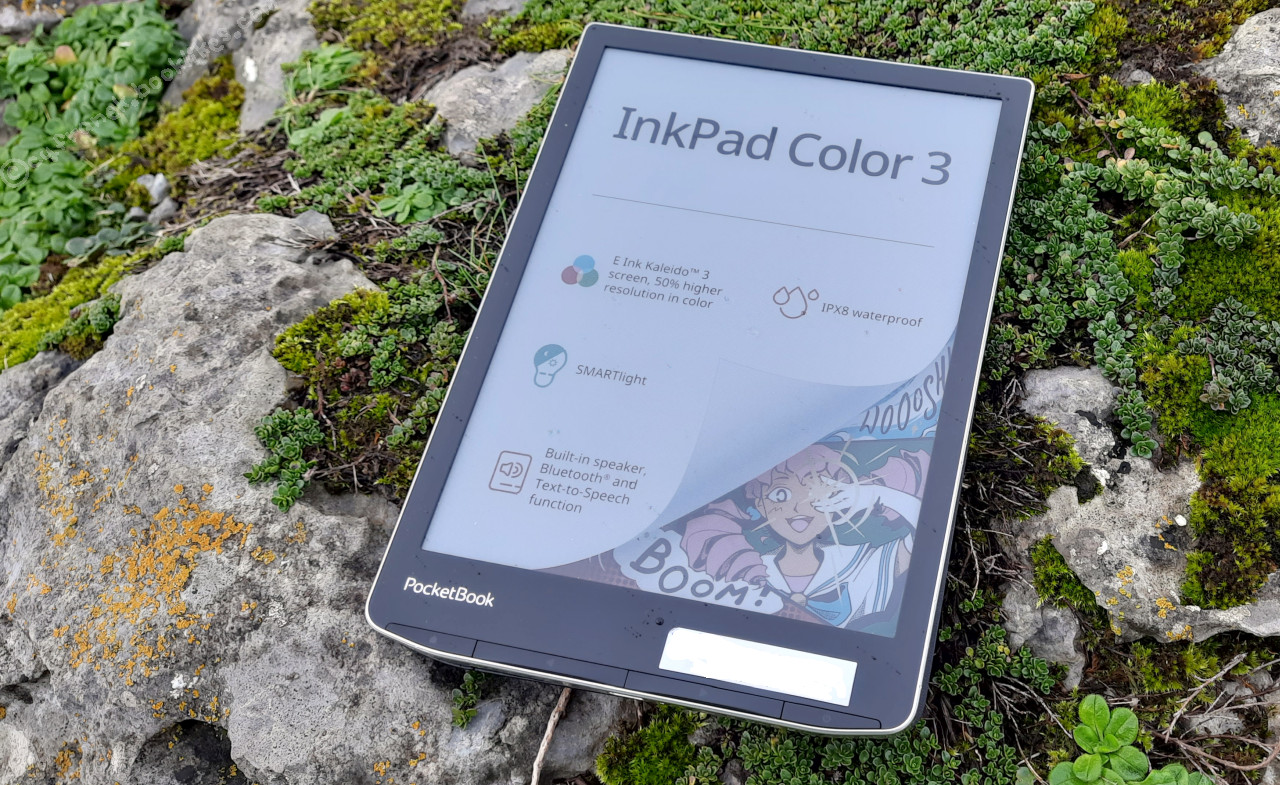
PocketBook InkPad Color 3
To także nowsza konstrukcja (zarówno ekran jak i część komponentów wewnętrznych) w porównaniu do innych inkPadów, dzięki czemu InkPad Color 3 wyróżnia się nie tylko kolorowym ekranem ale i trochę większą prędkością działania. Poza tym urządzenie wyposażono we wszystkie podstawowe i dodatkowe funkcje obecne w czytnikach PocketBook.
PocketBook InkPad Color 3 w ofercie polskiego dystrybutora (źródło: czytio.pl)
Więcej na jego temat można znaleźć we wpisie „Krótki test: PocketBook InkPad Color 3”. W sklepie dystrybutora czytnik PocketBook InkPad Color 3 dostępny jest obecnie w cenie 1429 PLN.
PocketBook InkPad Lite
PocketBook InkPad Lite wyróżnia się znacznie większym ekranem (E-Ink Carta) o przekątnej 9,7 cala, ale i stosunkowo niewielką rozdzielczością 150 ppi (1200 × 825 pikseli). Ekran jest dotykowy i czytnik ma wbudowane oświetlenie o regulowanej temperaturze barwowej. Pomimo niskiej rozdzielczości, obraz jest akceptowalny i urządzenie może się przydać szczególnie przy lekturze dokumentów, które wymagają większej powierzchni (na przykład tekstowe PDF, pliki DjVu udostępniane przez biblioteki) lub większej czcionki (np. dla osób niedowidzących). Gniazdo kart microSD może być dodatkowym atutem przy korzystaniu z dużych (pod względem objętości) PDF-ów.

PocketBook InkPad Lite (po lewej) w porównaniu do sześciocalowego PocketBooka Touch HD 3 (po prawej)
Czytnik wyposażono w pozostałe funkcje typowe dla PocketBooków (m.in. wysyłka bezprzewodowa plików, obsługa wypożyczalni e-booków) ale nie ma tu wodoodporności czy obsługi audio. Z racji rozmiarów i masy (369 g) to raczej „stacjonarne” urządzenie do czytania w domu czy w pracy, a mniej w podróży.
PocketBook InkPad Lite w ofercie polskiego dystrybutora (źródło: czytio.pl)
Więcej na jego temat można znaleźć we wpisie „Recenzja: PocketBook InkPad Lite z ekranem 9,7 cala”. W sklepie dystrybutora czytnik PocketBook InkPad Lite dostępny jest obecnie w cenie 999 PLN.
Zestawienie parametrów czytników PocketBook z ekranem 7-9 cali
|
|
PocketBook Era (PB 700) |
PocketBook InkPad 4 (PB 743) |
PocketBook InkPad Color 3 (PB 743K3) |
PocketBook InkPad Lite (PB 970) |
|
ekran (przekątna) |
17,8 cm (7”) |
19,81 cm (7,8”) |
19,81 cm (7,8”) |
24,63 cm (9,7”) |
|
ekran [piksele] |
E-Ink Carta 1200 1680 × 1264 (300 ppi) |
E-Ink Carta 1200 1872 × 1404 (300 ppi) |
E-Ink Kaleido 3 1872×1404 (300 ppi dla tekstu) 702×936 (150 ppi dla kolorów) |
E-Ink Carta 1200 × 825 (150 ppi) |
|
kolor |
nie |
nie |
tak [4096] |
nie |
|
płaski front |
tak |
tak |
nie |
nie |
|
ekran dotykowy |
tak |
tak |
tak |
tak |
|
wodoodporność |
tak |
tak |
tak |
nie |
|
wbudowane oświetlenie |
tak |
tak |
tak |
tak |
|
regulacja temperatury barwowej oświetlenia |
tak (SMARTLight) |
tak (SMARTLight) |
tak (SMARTlight) |
tak (SMARTlight) |
|
pamięć wewnętrzna [GB] |
16/64 |
32 |
32 |
8 |
|
procesor [GHz] |
1,0 (dwurdzeniowy) |
1,0 (dwurdzeniowy) |
1,8 (czterordzeniowy) |
1,0 (dwurdzeniowy) |
|
masa [g] |
228 |
265 |
267 |
369 |
|
wymiary [mm] |
155 × 134,3 × 7,8 |
189,5 × 134 × 7,95 |
189,5×134×7,95 |
236,2 × 173 × 7,9 |
|
fizyczne przyciski zmiany stron |
tak |
tak |
tak |
tak |
|
kolor obudowy |
czarny |
szary (Storm Sea) |
księżycowy srebrny |
|
|
audio |
TTS i MP3 (głośnik, BT, adapter) |
TTS i MP3 (głośnik, BT, adapter) |
TTS i MP3 (głośnik, BT, adapter USB) |
TTS i MP3 (BT, adapter USB) |
|
dodatkowe uwagi |
żyroskop, USB-C, Send-to-PocketBook, Dropbox, Legimi, Empik Go z przeglądaniem katalogu, opcja ładowania bezprzewodowego, opcja wyświetlania w trybie odwróconym |
żyroskop, Send-to-PocketBook, Dropbox, USB-C z OTG, Legimi, Empik Go, opcja ładowania bezprzewodowego, opcja wyświetlania w trybie odwróconym |
żyroskop, Send-to-PocketBook, Dropbox, USB-C z OTG, Legimi, Empik Go, opcja ładowania bezprzewodowego, opcja wyświetlania w trybie odwróconym |
USB-C, żyroskop, Send-to-PocketBook, Dropbox, Legimi, Empik Go, microSD, opcja wyświetlania w trybie odwróconym |
|
premiera rynkowa [rok] |
2022 |
2023 |
2023 |
2019 |
|
cena katalogowa [PLN] |
PocketBook InkPad X Pro
InkPad X Pro jest największym czytnikiem marki PocketBook (przekątna ekranu 26,12 cm, czyli 10,3 cala). Urządzenie jak na swój rozmiar jest jednak bardzo lekkie (350 g), a to z racji wykorzystania ekranu wykonanego w technologii E-Ink Mobius Carta (227 ppi, 1872×1404 piksele). To ekran zbudowany na elastycznym plastikowym podłożu, a nie na szkle (jak pozostałe czytniki). Daje to też znacznie większą wytrzymałość na uszkodzenia mechaniczne (pęknięcia) ekranów, co jest chyba najczęstszą przyczyną złomowania czytników. Tu nie ma takiego problemu.
To obecnie jedyny w ofercie producenta czytnik z opcją notowania rysikiem (Wacom) i jedyny z systemem operacyjnym Android OS. Oznacza to, że można na nim instalować aplikacje ze sklepu Google Play. Dotyczy to także aplikacji mobilnej Legimi czy Empik Go. Ale z wypożyczonych e-booków skorzystać można tylko wewnątrz tych aplikacji, co różni InkPada X Pro od pozostałych PocketBooków. Warto pamiętać, że wersja systemu operacyjnego jest dość leciwa (8.1). Może to w perspektywie kilku lat powodować problemy z kompatybilnością i brakiem szans na uruchomienie najnowszych wersji co bardziej wymagających (np. pod kątem bezpieczeństwa) androidowych aplikacji.
PocketBook InkPad X Pro w ofercie polskiego dystrybutora (źródło: czytio.pl)
Więcej na jego temat można znaleźć we wpisie „Zapowiedź: PocketBook InkPad X Pro – czytnik z notatnikiem i ANDROIDEM”. W sklepie dystrybutora czytnik PocketBook InkPad X Pro dostępny jest obecnie w cenie 1889 PLN.
Okładki
Niektóre modele PocketBooków mają taką samą obudowę, dzięki czemu okładka do jednego z nich, będzie pasować także do innego. Tak jest w przypadku Verse i Verse Pro oraz InkPada 4, InkPada Color 3. Poniżej przedstawiam zestawienie wybranych firmowych okładek pasujących na opisywane wyżej czytniki.
PocketBook Verse i Verse Pro
|
Etui PocketBook Verse shell (niebieskie) |
||
|
Etui PocketBook Verse shell (czarne) |
||
|
Etui PocketBook Verse shell (czerwone) |
||
|
Etui PocketBook Verse shell (pomarańczowe) |
||
|
Etui PocketBook Verse shell (kwiaty) |
||
|
|
Etui PocketBook Verse shell (romby) |
|

Okładka PocketBook Verse shell (kwiaty)
PocketBook Era
|
Firmowa okładka Flip (beżowa) |
|
|
|
Firmowa okładka Flip (czarna) |
||
|
Firmowa okładka Shell (brązowa) |
||
|
Firmowa okładka Shell (czarna) |
||
|
Firmowa okładka indukcyjna Charge (czarna) |
||
|
Firmowa okładka indukcyjna Charge (zielona) |
||
|
Firmowa okładka indukcyjna Charge (niebieska) |

Okładka indukcyjna na czytnik PocketBook Era (czarna)
PocketBook InkPad 4 i InkPad Color 3
|
Etui PocketBook InkPad flip (czarne) |
||
|
Etui PocketBook InkPad flip (zielone) |
||
|
Etui indukcyjne Charge (czarne) |

Okładka PocketBook InkPad flip (zielona)
Podsumowanie
Mam nadzieję, ze przegląd podstawowych różnic między modelami czytników PocketBook pozwoli bardziej świadomie dobierać czytnik do własnych potrzeb. W razie wątpliwości, proszę o pytania. Będę na ich podstawie uzupełniał wpis o inne ważne dla użytkowników cechy.
Jestem Partnerem Amazon oraz Czytio i otrzymuję wynagrodzenie z tytułu określonych zakupów dokonywanych za moim pośrednictwem

 Log in with Facebook
Log in with Facebook